သင့် Galaxy ဖုန်းရှိ ဓာတ်ပုံများမှ GIF တစ်ခုကို ဖန်တီးနည်း
သင်၏ Galaxy ဖုန်းသည် သင့်ဓာတ်ပုံအယ်လ်ဘမ်ရှိ ဓာတ်ပုံများမှ GIF ပုံများကို အလွယ်တကူ ဖန်တီးနိုင်စေပါသည်။ သင့် Gallery ရှိ ဓာတ်ပုံများမှ GIF ပုံတစ်ခု ပြုလုပ်နိုင်သည် သို့မဟုတ် GIF ပုံတစ်ခုကို ကင်မရာအက်ပ်ဖြင့် တိုက်ရိုက်ရိုက်နိုင်သည်။ အောက်ပါအဆင့်များမှတစ်ဆင့် သင် မည်သို့လုပ်ဆောင်နိုင်သည်ကို ဖတ်ရှုနိုင်ပါသည်။
အောက်ပါအကြံ ပြု ချက်များကို မစမ်းသပ်မီ သင့်ဖုန်း၏ဆော့ဝဲ အပါအဝင် သက်ဆိုင်သောအက်ပ်များကို နောက်ဆုံးဗားရှင်း အပ်ဒိတ်လုပ်ထားပါ။ သင့်မိုဘိုင်းဖုန်းဆော့ဝဲကို အပ်ဒိတ်လုပ်ရန် ဤအဆင့်များကိုလိုက်နာပါ။
အဆင့် ၁။ Settings > Software update သို့သွားပါ။
အဆင့် ၂။ Download လုပ်ပြီး Install ကိုနှိပ်ပါ။
အဆင့် ၃။ မျက်နှာပြင်ပေါ်ရှိညွှန်ကြားချက်များကို လိုက်နာပေးပါ။
Gallery ရှိ ဓာတ်ပုံများမှ GIF ပုံတစ်ခု ဖန်တီးပါ။
Gallery အက်ပ်တွင် သိမ်းဆည်းထားသည့် ဓာတ်ပုံများဖြင့် သင့်ကိုယ်ပိုင် ပျော်စရာ GIF ပုံများကို ဖန်တီးပါ။ ဗီဒီယိုများနှင့်မတူဘဲ၊ GIF များသည် တိုတောင်းသော ကာတွန်းရုပ်ပုံများနှင့်တူသော အလွန်ချုံ့ထားသော ဓာတ်ပုံအမျိုးအစားများဖြစ်သည်။ GIF တစ်ခုဖန်တီးရန် အခြေခံနည်းလမ်းမှာ Gallery အက်ပ်တွင် သိမ်းဆည်းထားသည့် ဓာတ်ပုံများကို ပေါင်းစပ်ရန်ဖြစ်သည်။ ဓာတ်ပုံများစွာကို GIF ပုံတစ်ပုံအဖြစ်သို့ ပြောင်းရန် အောက်ပါအဆင့်များကို လိုက်နာပါ။


သိမ်းဆည်းပြီးသည်နှင့် သင်သည် သင်၏ Gallery အက်ပ်တွင် ဖန်တီးထားသော GIF ပုံကို ကြည့်ရှုနိုင်မည်ဖြစ်သည်။
Burst Shot မှ GIF ပုံတစ်ခုဖန်တီးပါ။
သင့် Galaxy ဖုန်း၏ကင်မရာသည် ဆက်တိုက်ရိုက်ခြင်းမုဒ်ဟုခေါ်သည့် Burst Shot သည် အထူးအသားပေးပံ့ပိုးပေးထားသော အင်္ဂါရပ်တစ်ခုဖြစ်သည်။ ယင်းမှာ Shutter ခလုတ်ပေါ်ပွတ်ဆွဲခြင်းဖြင့် ဓာတ်ပုံအများအပြားကို ဆက်တိုက်ရိုက်နိုင်သည်။ ရိုက်ကူးထားသော ဆက်တိုက်ရိုက်ချက်များမှ GIF ရုပ်ပုံတစ်ပုံကို ဖန်တီးပါက၊ ၎င်းသည် ပိုမိုချောမွေ့သော ကာတွန်းရုပ်ပုံသဏ္ဌာန်ဖြစ်စေသည်။ ဆက်တိုက်ရိုက်ချက်မှ GIF ပုံတစ်ခုဖန်တီးရန် အောက်ပါအဆင့်များကို လိုက်နာပါ။
အဆင့် ၁။ Camera အက်ပ်ကိုဖွင့်ပြီး သင့်ကင်မရာမုဒ်အဖြစ် PHOTO ကို ရွေးချယ်ထားကြောင်း သေချာပါစေ။
အဆင့် ၂။ ဆက်တိုက်ရိုက်ချက်အဆုံးသတ်လိုသောအခါတွင် Shutter ခလုတ်ကို အောက်သို့ပွတ်ဆွဲပြီး Shutter ခလုတ်ကို လွှတ်လိုက်ပါ။
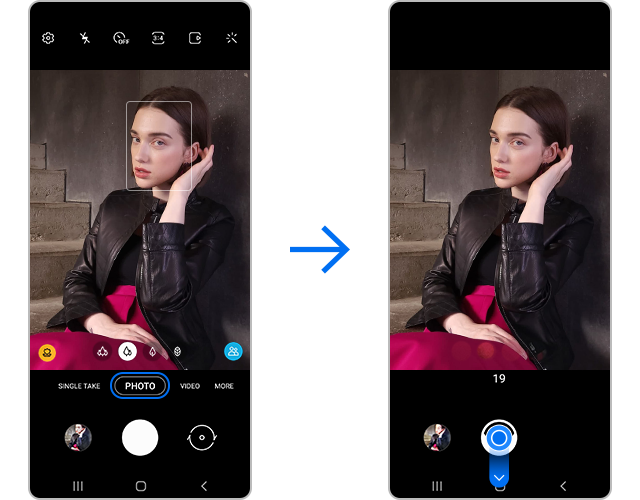
မှတ်ချက်။
- Burst Shot အစား GIF တစ်ခုကိုရိုက်ကူးမိသွားသည့်အချိန်မျိုးတွင် Shutter ပွတ်ဆွဲသည့် ဆက်တင်ကို ပြောင်းလဲရန်လိုအပ်တာမျိုးဖြစ်နိုင်သည်။ Camera Settings > Swipe Shutter Button to > Take Burst Shot ကို ဝင်ရောက်ရွေးချယ်နိုင်သည်။
Camera အက်ပ်ကို အသုံးပြု၍ GIF တစ်ခုကို တိုက်ရိုက်ဖန်တီးပါ။
ရိုးရှင်းသော ကင်မရာဆက်တင်များဖြင့် သင်သည် Camera အက်ပ်မှ GIF ပုံများကို ဖန်တီးနိုင်သည်။ သင့်ကင်မရာမှ GIF ပုံများကိုယူ၍ Gallery အက်ပ်တွင် ၎င်းတို့ကို ကြည့်ရှုပါ။ ကင်မရာဆက်တင်များကို ပြောင်းလဲရန် အောက်ပါအဆင့်များကို လိုက်နာပါ။
သငျ၏အကွံပွုခကြျအတှကျကြေးဇူးတငျပါသညျ
ကျေးဇူးပြု၍ မေးခွန်းအားလုံးဖြေဆိုပါ။























